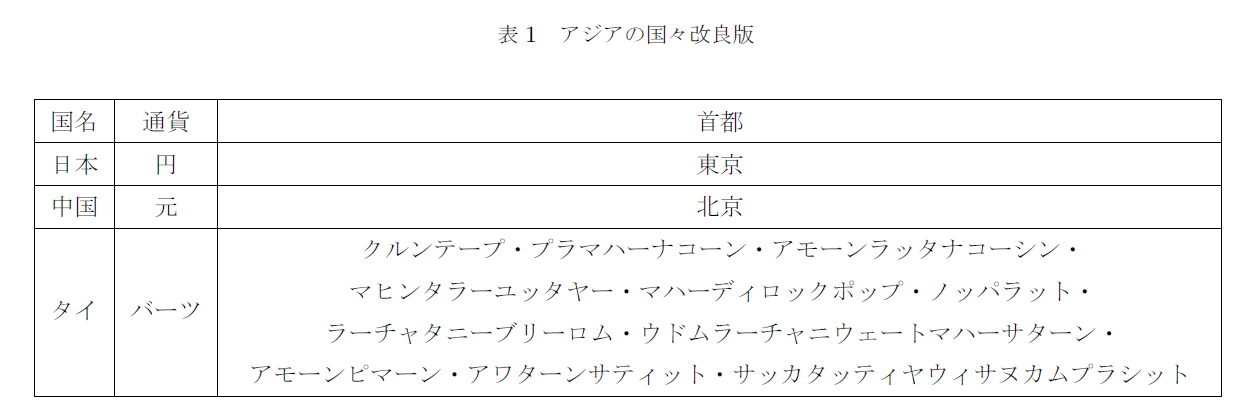はじめに
この記事ではTeXにおいて表の中で任意の位置で改行する方法について書きたいと思います。先に結論を書いておくと列の要素にtabularを用います。
今回は例としてアジアの国の情報をまとめた表を作成します。
ダメな例
まずは上手くいっていない例を示します。
\documentclass[titlepage,a4paper]{jsarticle}
\begin{document}
\begin{table}[h]
\begin{center}
\caption{アジアの国々}
\begin{tabular}{|c|c|c|} \hline
国名&通貨&首都 \\ \hline
日本&円&東京\\ \hline
中国&元&北京\\ \hline
タイ&バーツ&クルンテープ・プラマハーナコーン・アモーンラッタナコーシン・マヒンタラーユッタヤー・マハーディロックポップ・ノッパラット・ラーチャタニーブリーロム・ウドムラーチャニウェートマハーサターン・アモーンピマーン・アワターンサティット・サッカタッティヤウィサヌカムプラシット\\ \hline
\end{tabular}
\end{center}
\end{table}
\end{document}
なにも意識せず普通に書いて出力すると以下のような表になります。
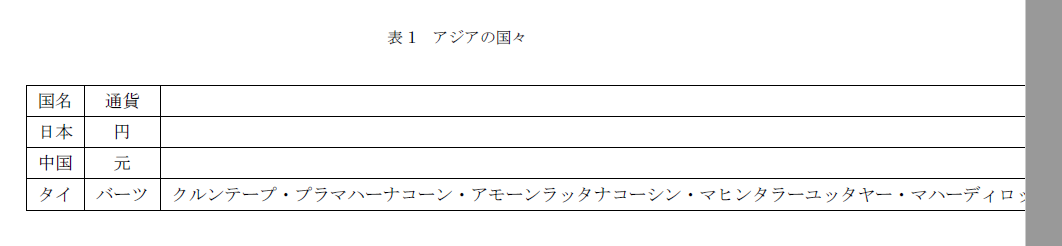
あえて極端な例を選んだこともありますが、長すぎて切れてしまっています。ここまでのことはなかなか起こりにくいかもしれませんが、他の列の要素の大きさとの兼ね合いで、改行してほしくないタイミングで改行されてしまったりということは十分に起こりえます。
成功例
ではどうするかというと列の要素にtabularを用いて1行1列の表を作成することで、その中での改行が可能になります。具体的に書くと
\begin{table}[h]
\begin{center}
\caption{アジアの国々改良版}
\begin{tabular}{|c|c|c|} \hline
国名&通貨&首都 \\ \hline
日本&円&東京\\ \hline
中国&元&北京\\ \hline
タイ&バーツ&
\begin{tabular}{c}
クルンテープ・プラマハーナコーン・アモーンラッタナコーシン・\\マヒンタラーユッタヤー・マハーディロックポップ・ノッパラット・\\ラーチャタニーブリーロム・ウドムラーチャニウェートマハーサターン・\\アモーンピマーン・アワターンサティット・サッカタッティヤウィサヌカムプラシット
\end{tabular}\\ \hline
\end{tabular}
\end{center}
\end{table}
\end{document}
となります。先程の例と変わった部分は行の要素に\begin{tabular}{c}\end{tabular}を書き、その間に文字をいれたところです。そして改行したい位置でバックスラッシュを二つ書くことで任意の位置で改行することができます。
実際にバックスラッシュを二つ書いた位置で改行できていることが確認できるかと思います。
まとめ
TeXにおいて表の中で任意の位置で改行するには列の要素にtabularを用いることで可能になります。
なお、表に関連する記事として表の中に図を挿入する方法についても書いていますので、合わせて参考になれば幸いです。
お読みいただきありがとうございました。